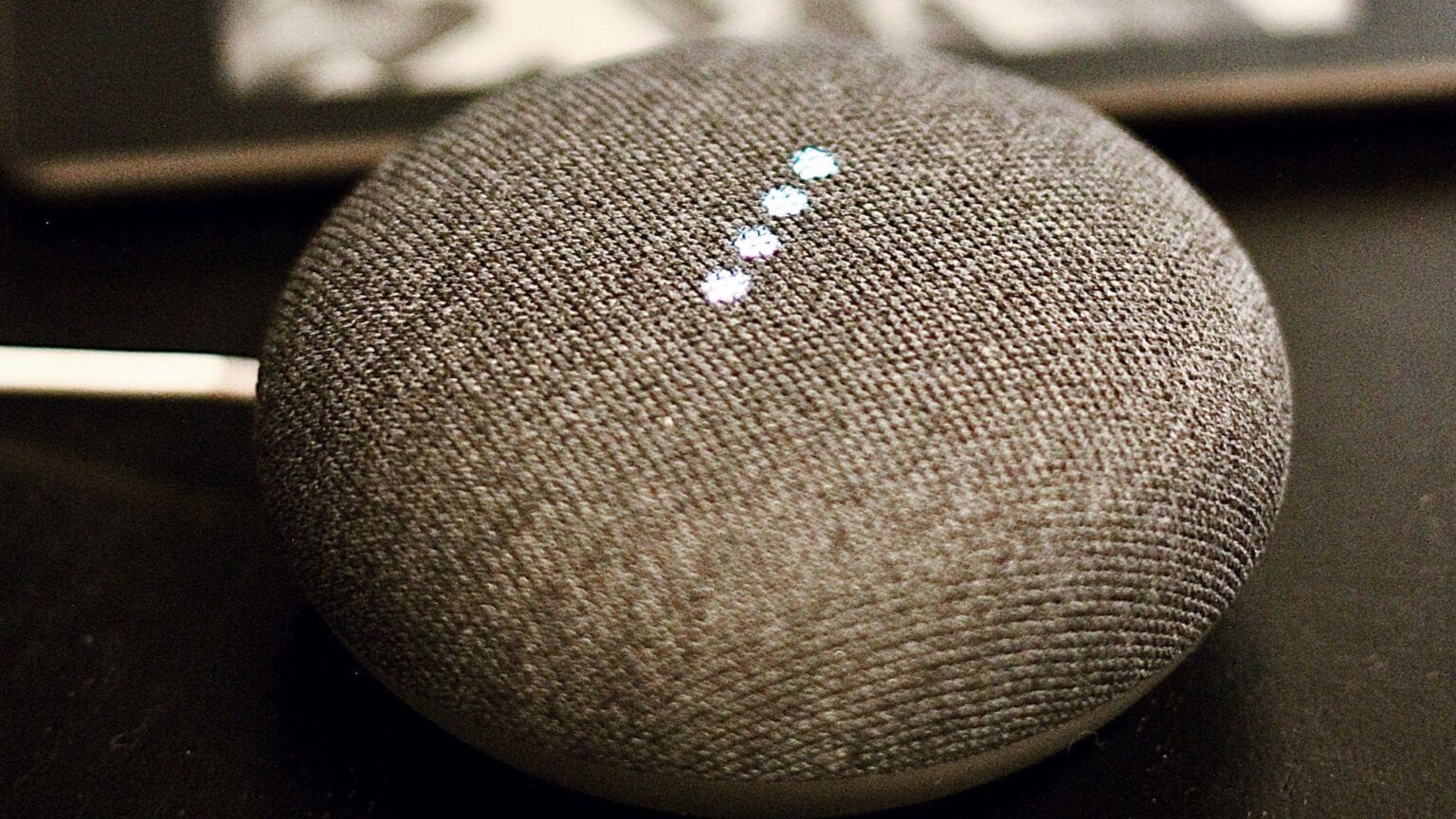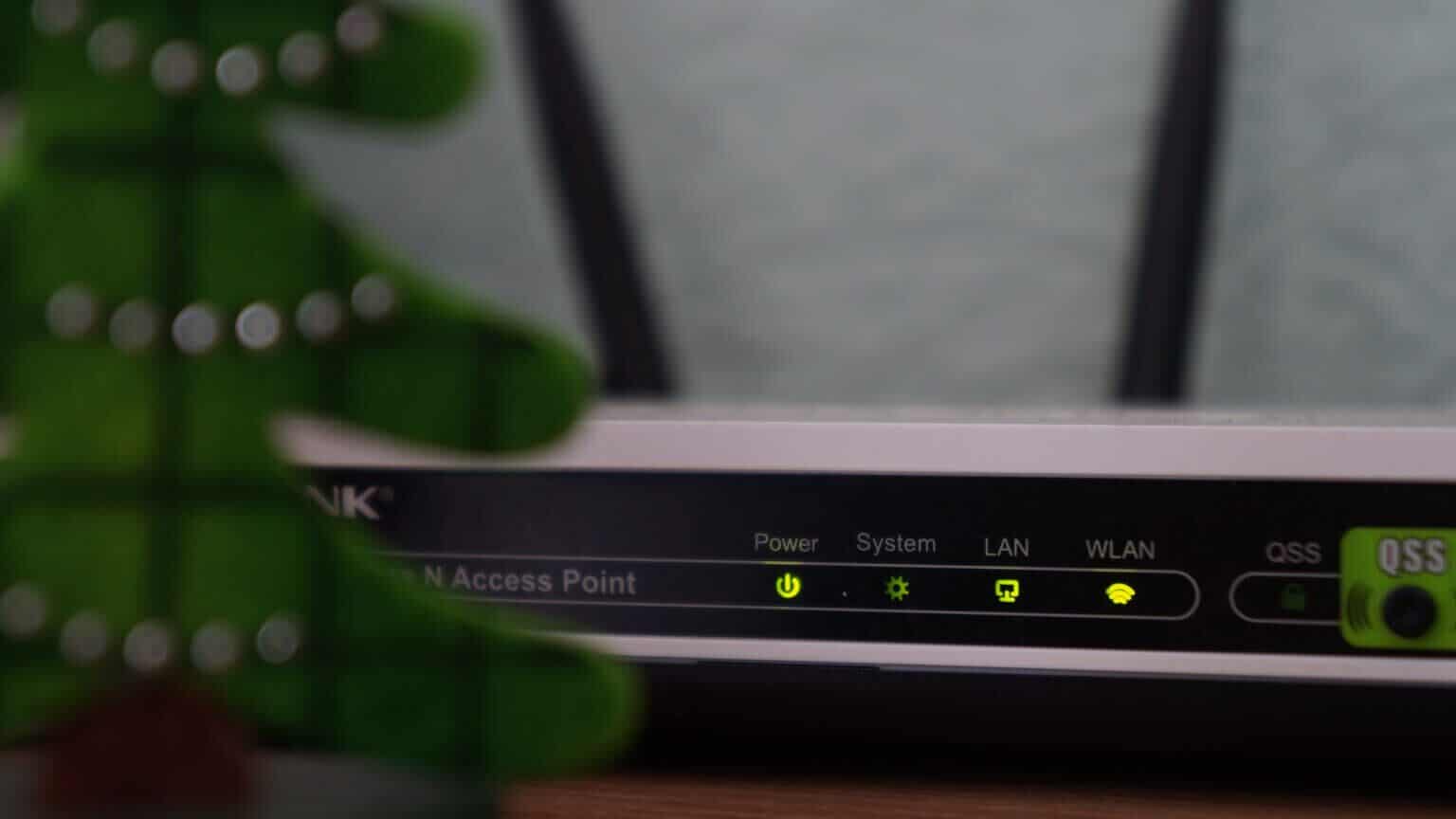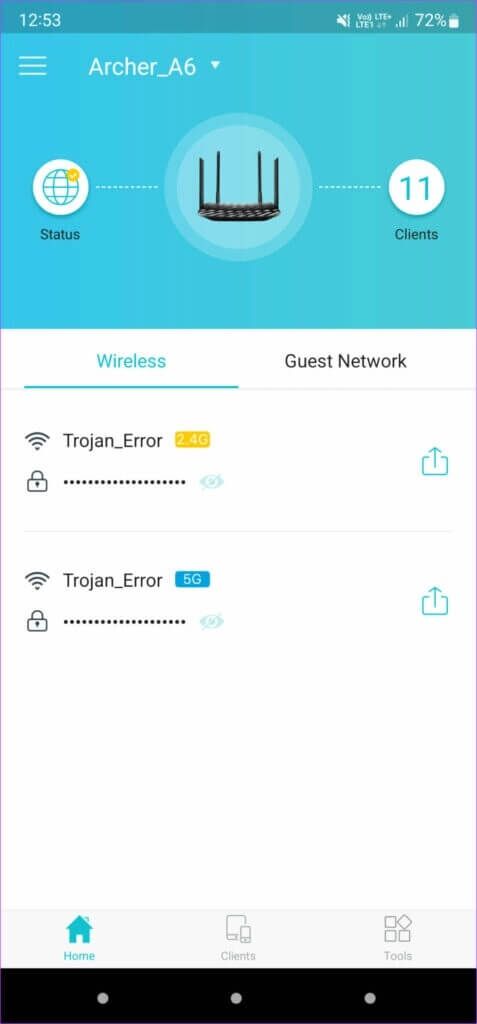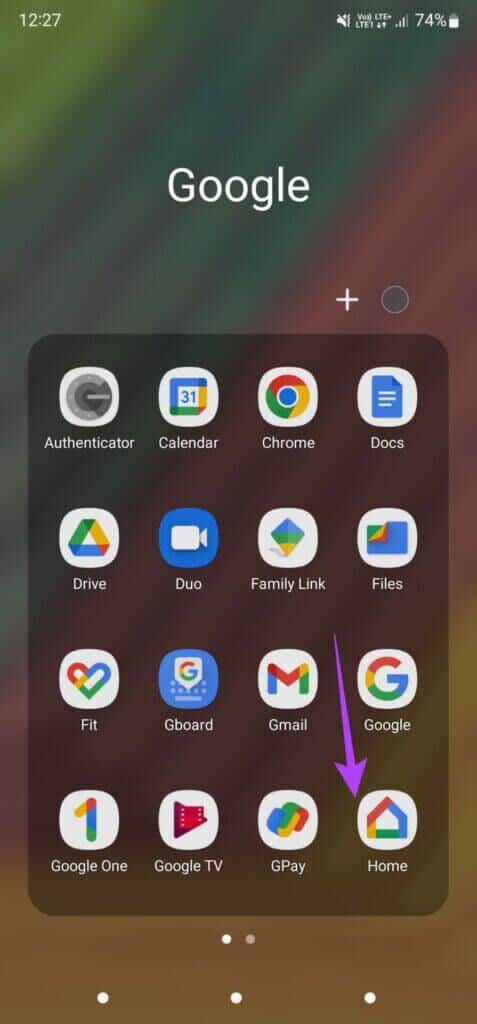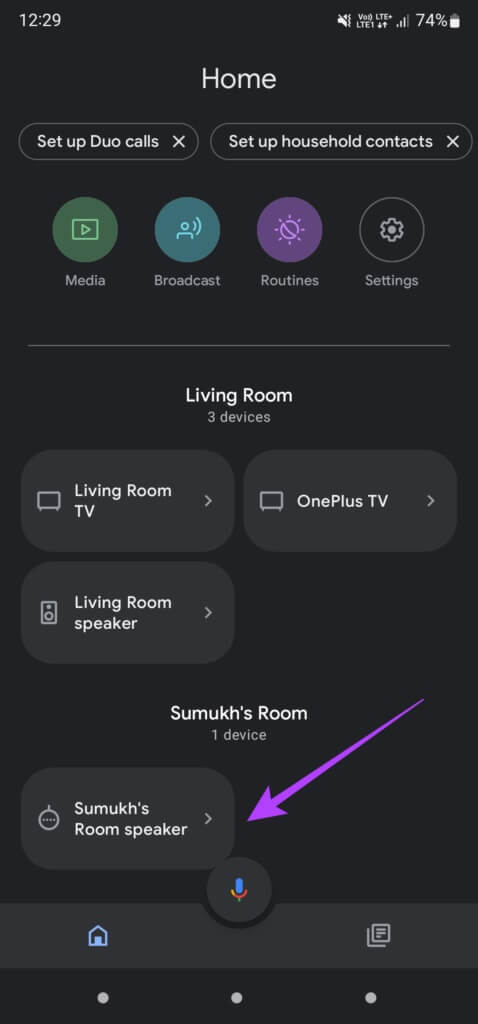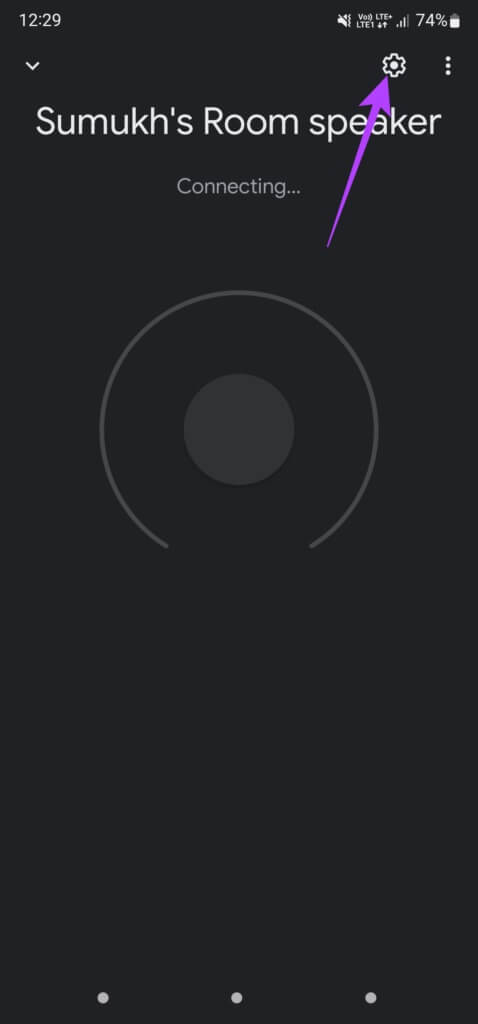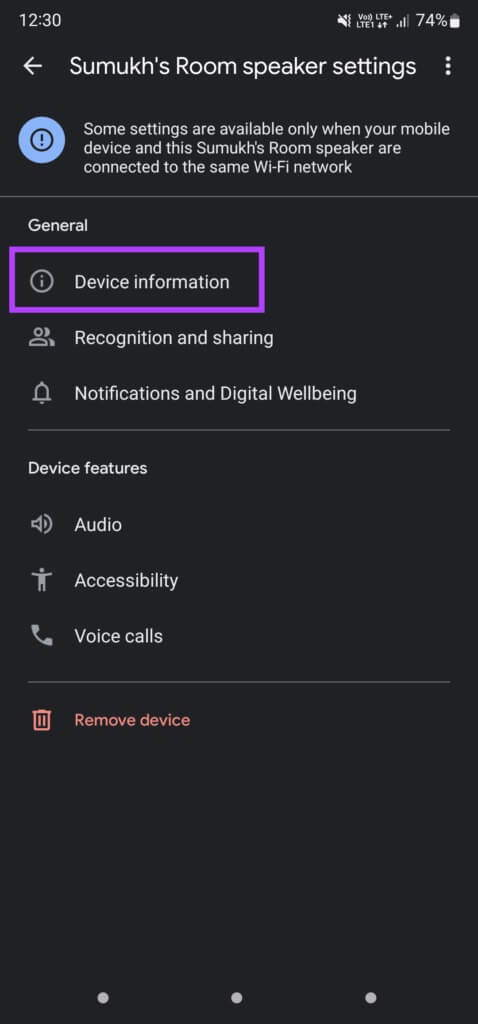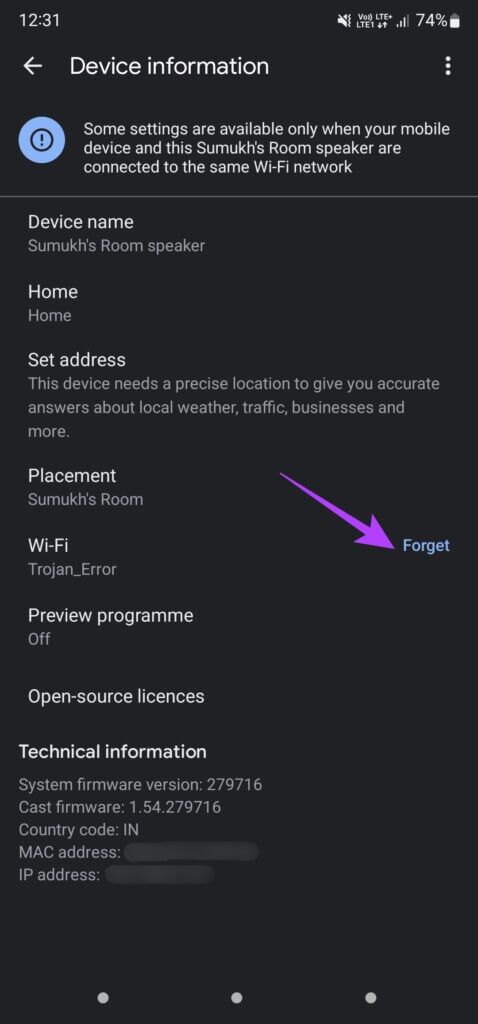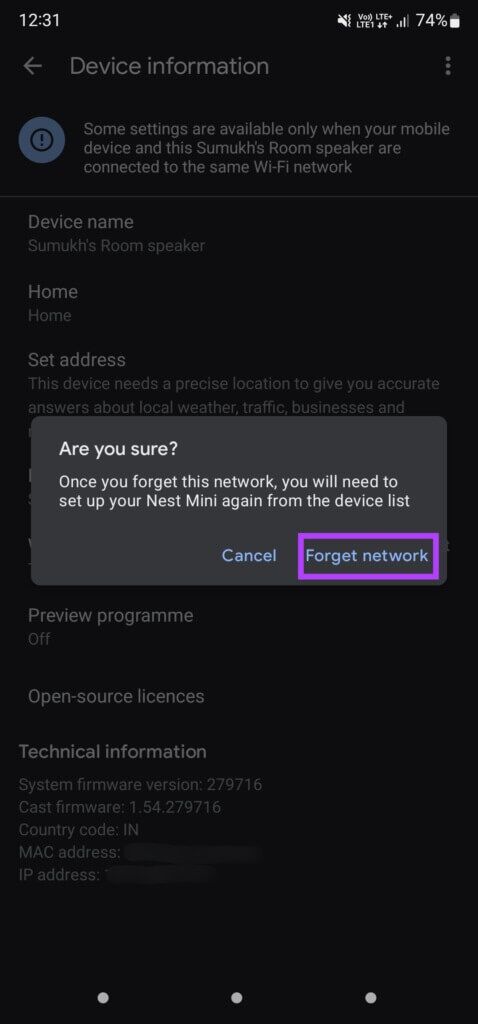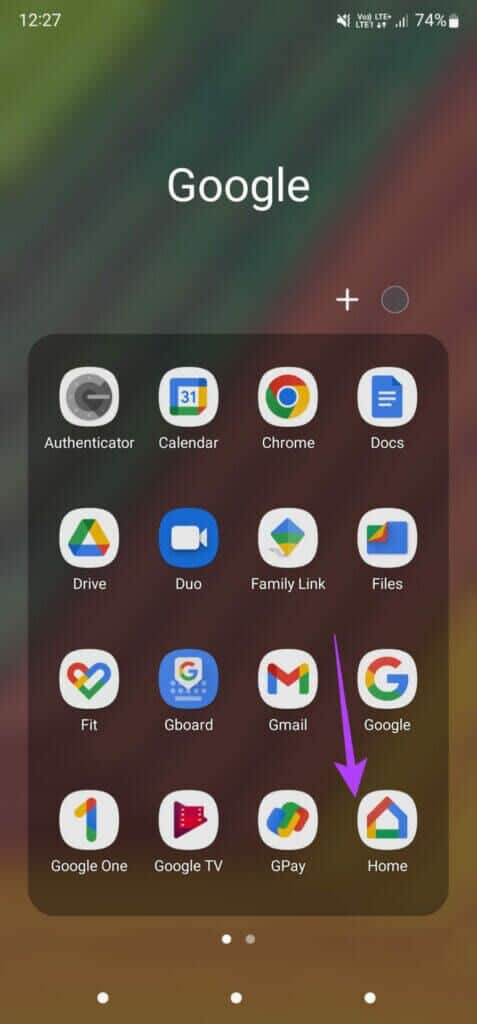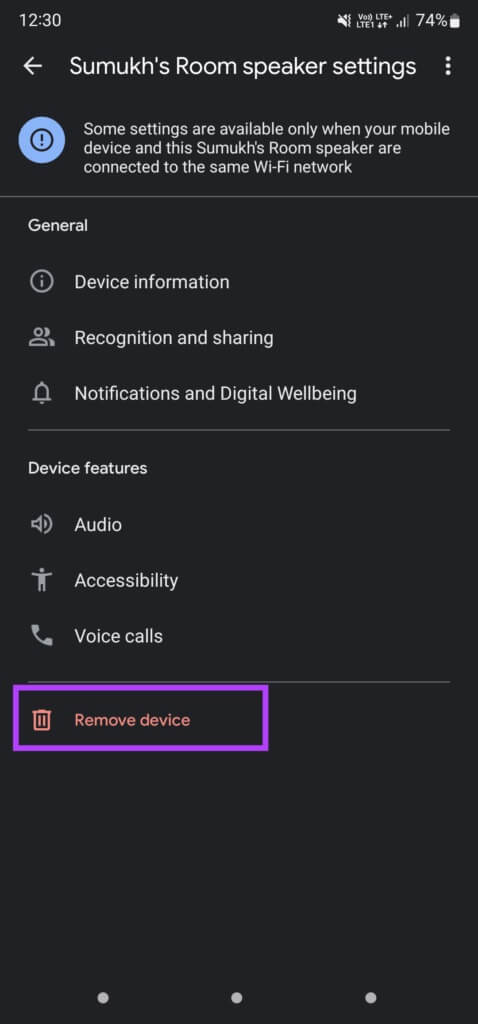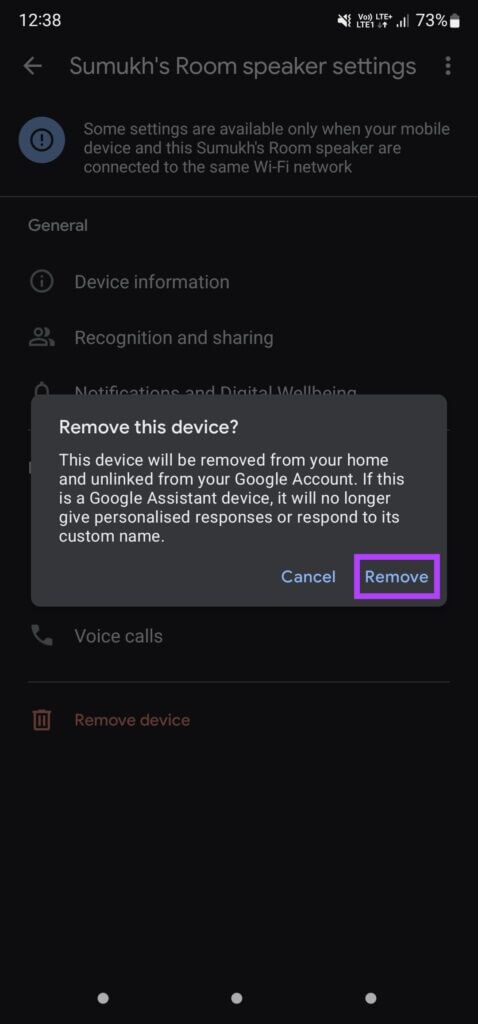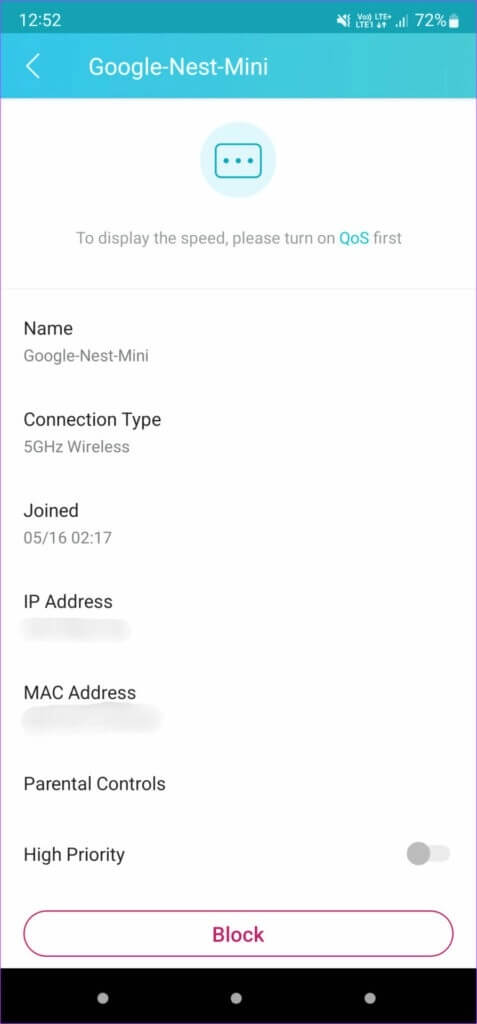Les 7 meilleures façons de réparer le haut-parleur Nest qui ne se connecte pas au Wi-Fi
Les enceintes de Google ont permis de "Assistant GoogleDe n'importe quel coin de votre maison ou de votre bureau. Il existe de nombreuses fonctionnalités intéressantes de Google Assistant, telles que l'obtention de mises à jour, la lecture de musique, des rappels et la possibilité de contrôler les appareils domestiques intelligents. Cependant, vous devrez connecter l'enceinte à Internet. se lever Appareils Nest . Effectue des tâches tout en étant connecté à votre réseau Wi-Fi local. Par conséquent, si l'amplificateur ne peut pas se connecter à Internet, vous n'utiliserez pas toutes ses fonctionnalités. Si votre enceinte Nest ne parvient pas à se connecter au Wi-Fi ou continue de se déconnecter, voici quelques méthodes que vous pouvez utiliser pour réparer votre enceinte Nest qui ne se connecte pas au Wi-Fi.
1. Redémarrez le routeur sans fil
Cette étape de base exclut la possibilité d'un problème avec votre routeur Wi-Fi. Redémarrez le routeur Wi-Fi et une fois le réseau rétabli, essayez d'y connecter votre enceinte Nest.
Vous pouvez également redémarrer votre enceinte Nest pour faire une bonne mesure et vérifier si elle est connectée au réseau.
2. Rapprochez l'enceinte Nest d'un routeur Wi-Fi
Si vous placez l'enceinte Nest trop loin d'un routeur Wi-Fi, il est possible que l'enceinte soit hors de portée et ne puisse pas se connecter au routeur. Cela peut être le cas, en particulier lorsque vous avez un routeur Wi-Fi dans le salon et l'enceinte dans une chambre plus éloignée du salon ou à un étage différent.
Essayez de rapprocher votre enceinte Nest d'un routeur Wi-Fi ou envisagez de vous procurer un routeur Wi-Fi maillé si vous avez une grande maison. Vous pouvez également essayer d'augmenter le signal Wi-Fi et voir si cela fait une différence.
3. Connectez-vous au réseau 2.4 GHz
Bien que la bande de fréquences 2.4 GHz soit généralement plus encombrée que 5 GHz, nous vous recommandons d'y connecter vos appareils domestiques intelligents, car certains appareils ne prennent pas en charge la connectivité 5 GHz. Même si le routeur prend en charge la bande, vous obtiendrez une bande plus longue avec la bande 2.4 GHz.
Ainsi, si votre enceinte Nest est éloignée de votre routeur Wi-Fi, vous feriez mieux de la connecter à la bande 2.4 GHz de votre routeur pour une meilleure portée.
4. Oubliez le réseau et reconnectez l'enceinte
Supposons que vous vous soyez déjà connecté à un réseau 5 GHz ou que vous soyez connecté à un réseau fonctionnel qui ne fonctionne pas sur une enceinte Nest. Dans ce cas, c'est une bonne idée d'oublier le réseau et de se reconnecter à l'amplificateur. Voici comment vous pouvez le faire.
Étape 1: Ouvert Google Home app Sur le smartphone que vous avez utilisé pour configurer Nid . Haut-parleur.
Étape 2: Vous verrez tous vos appareils et haut-parleurs connectés sur l'écran du téléphone. Localiser haut parleur qui n'est pas connecté au réseau.
Étape 3: Clique sur icône de réglage Dans le coin supérieur droit de l'écran.
Étape 4: Sous catégorie générale Sélectionnez Informations sur l'appareil.
Étape 5: a coté Informations Wi-Fi , Clique sur Oublier le bouton.
Étape 6: Sélectionner Oubliez Réseau En routeur.
Le téléphone supprimera votre réseau Wi-Fi. Revenez à l'écran d'accueil de l'application Google Home et vous verrez une option pour configurer à nouveau votre enceinte Nest. Connectez-vous au réseau Wi-Fi de votre choix.
Remarque : Si vous avez modifié le mot de passe de votre routeur Wi-Fi après avoir couplé le haut-parleur, vous devrez oublier le réseau et le configurer à nouveau avec le mot de passe mis à jour.
5. Retirez et rajoutez le haut-parleur
L'application Google Home vous offre la possibilité de supprimer tout appareil associé et de le configurer à nouveau. Si oublier le réseau et le rajouter ne résout pas le problème, vous pouvez essayer de supprimer l'appareil et de le dissocier de votre compte Google avant de l'ajouter à nouveau. Voici comment.
Étape 1: Ouvert Google Home app Sur le smartphone que vous utilisiezConfiguration des enceintes Nest.
Étape 2: Vous verrez tous vos appareils et haut-parleurs connectés sur l'écran du téléphone. Localiser haut parleur qui n'est pas connecté au réseau.
Étape 3: Clique sur icône de réglage Dans le coin supérieur droit de l'écran.
Étape 4: Sélectionner Bouton de suppression de l'appareil en bas.
Étape 5: Clique sur option de suppression Pour déconnecter l'appareil de votre compte.
Revenez à l'écran d'accueil de l'application Google Home et vous verrez une option pour configurer votre enceinte Nest à partir de zéro.
6. Vérifiez les limites d'appareils de votre routeur WI-FI
La plupart des routeurs peuvent limiter le nombre d'appareils auxquels vous pouvez vous connecter. Lorsque le routeur atteint la limite, vous ne pouvez pas connecter un nouvel appareil au routeur. Vous pouvez consulter la page de configuration de votre routeur pour vérifier si une limite a été définie.
Si votre routeur prend en charge une application compagnon, vous pouvez l'utiliser pour supprimer une telle limite. Assurez-vous également que le routeur ne bloque pas l'enceinte Nest.
7. Haut-parleur NEST de réinitialisation d'usine
Si rien ne fonctionne, c'est le dernier recours. Rétablissez la configuration d'usine de votre enceinte ou de votre appareil Nest et configurez-le à partir de zéro. Cela devrait résoudre tous les problèmes de réseau et de connectivité que vous rencontrez.
En fonction de votre enceinte ou de votre appareil Nest, les étapes de réinitialisation d'usine varient. tu peux suivre Guide officiel de Google pour réinitialiser votre appareil Nest. Une fois réinitialisé, configurez-le à partir de zéro via l'application Google Home.
Connectez votre enceinte Nest à Internet
Suivre ces étapes devrait vous aider à réparer votre enceinte Nest qui ne se connecte pas au Wi-Fi, vous permettant d'utiliser toutes ses fonctionnalités sans rencontrer d'erreurs de réseau.